Publicité
 Lorsque vous essayez de vous souvenir du cours exact d'une conversation, de récupérer une adresse Web perdue ou que vous souhaitez simplement rappeler des histoires d'un passé révolu, vos journaux de discussion peuvent vous aider à grand moment.
Lorsque vous essayez de vous souvenir du cours exact d'une conversation, de récupérer une adresse Web perdue ou que vous souhaitez simplement rappeler des histoires d'un passé révolu, vos journaux de discussion peuvent vous aider à grand moment.
Prendre des notes peut sembler inutile, voire paranoïaque, mais s'avère souvent extrêmement utile. Rappelant ces conversations mot à mot est une sacrée superpuissance.
Une chose que j'ai toujours manquée à propos de Facebook est cette possibilité de garder des journaux de votre historique de chat Facebook. En l'état, Facebook ne se souvient que de courts extraits de certaines des conversations les plus récentes - et uniquement par page et entre les approbations. Étant donné que l'utilisateur doit être en ligne, cela ne peut être utilisé que pour poursuivre certaines conversations précédentes là où vous vous étiez arrêté.
Vous trouverez ci-dessous une méthode alternative pour enregistrer en permanence votre historique de chat Facebook, à l'aide d'extensions de navigateur.
Utilisation d'un module complémentaire Firefox ou d'une extension Google Chrome
Avant de commencer, dissipons une idée fausse courante qui a déjà valu à ces extensions de mauvaises notes. Cette technique ne vous permet pas de vous plonger dans des conversations perdues depuis longtemps, avant l'utilisation de ces extensions. Pourquoi pas? Facile; parce que Facebook ne les garde pas. Donc, à moins que vous ne vous trouviez une machine à remonter le temps, il n'y a aucun moyen de les récupérer.
À partir du moment où vous êtes configuré cependant, ces extensions volonté rappelez-vous chaque mot dit. Et celles pouvez être récupéré plus tard.
Commencez par télécharger et installer Gestionnaire d'historique de chat Facebook en tant que module complémentaire Firefox [No Longer Available] ou Extension Google Chrome. Il reste encore un peu de travail à faire avant qu’ils ne fonctionnent bien.
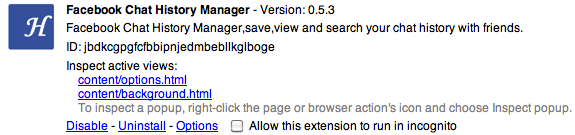
Sur Google Chrome, accédez à Fenêtre -> Extensions -> Options [FbCHM], comme le montre la capture d'écran ci-dessus. Vous êtes maintenant dans le volet Options de l'extension. À gauche, sélectionnez "Obtenez un identifiant Facebook‘.
Sur Firefox, accédez à Outils -> Gestionnaire d'historique de chat Facebook -> Obtenir l'ID Facebook.
Après vous être connecté à votre compte et avoir autorisé l'application Facebook, vous pourrez voir votre identifiant Facebook. Il s'agit d'un numéro unique à votre compte Facebook. Copiez-le dans votre presse-papiers; vous en aurez besoin à l'étape suivante.
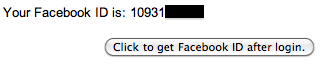
Sur Google Chrome, accédez à Fenêtre -> Extensions -> Options [FbCHM] -> Créer un compte.
Sur Firefox, accédez à Outils -> Gestionnaire d'historique de chat Facebook -> Créer un compte.
Utilisez l'ID Facebook obtenu précédemment pour créer votre compte. Les mots de passe ici ne doivent pas nécessairement correspondre à votre mot de passe de connexion Facebook. C'est uniquement pour garder vos journaux de chat en sécurité. Parce que vous devrez vous connecter plus tard, et chaque fois que vous souhaitez parcourir votre historique de discussion, un nom de connexion facile à retenir peut accélérer la procédure. C'est cependant facultatif.

Après avoir créé votre compte, le processus de configuration est terminé. Les extensions de navigateur garderont discrètement l'historique de votre chat Facebook et permettront d'y accéder plus tard.
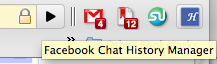
L'extension Google Chrome placera une icône sur votre barre d'adresse, comme le montre la capture d'écran ci-dessus. Cliquer dessus vous demandera votre nom d'utilisateur et votre mot de passe, avant de vous envoyer dans vos journaux de chat.
Sur Firefox, allez simplement sur Outils -> Gestionnaire d'historique de chat Facebook -> Afficher l'historique. Ici aussi, vous devrez saisir les détails de votre compte.
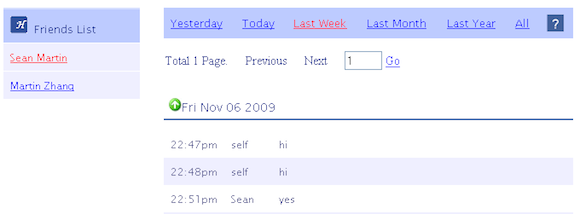
La visionneuse d'historique de chat Facebook n'est pas très jolie, mais fait ce qu'elle est censée faire. Dans la barre supérieure, vous pouvez sélectionner une période; à gauche, un ami. Pour afficher les conversations plus anciennes, sélectionnez "précédent"Ou utilisez un champ de saisie pour accéder à une page spécifique.
Si vous avez quelque chose à ajouter - des astuces ou des alternatives - n'hésitez pas à utiliser la section commentaires ci-dessous!
Je suis écrivain et étudiant en informatique de Belgique. Vous pouvez toujours me faire une faveur avec une bonne idée d'article, une recommandation de livre ou une idée de recette.


